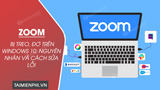Các lỗi 5000, 5003, 5004, 104101-104118… xảy ra khi kết nối với máy chủ Zoom gặp sự cố. Bài viết dưới đây tổng hợp một số biện pháp giúp bạn khắc phục lỗi 5000, 5003, 5004, 104101-104118… trên Zoom hiệu quả.
Các lỗi Zoom 5000, 5003, 5004, 104101-104118 cho biết máy tính của bạn không kết nối được với máy chủ của Zoom. Có thể một trong những chương trình được cài đặt trên thiết bị của bạn đang chặn kết nối của bạn với Zoom, hoặc cài đặt mạng của bạn không cho phép bạn kết nối với máy chủ của Zoom. Dù nguyên nhân là gì, Mầm Non Ánh Dương có một số cách sửa lỗi 5000, 5003, 5004, 104101-104118… trên Zoom hiệu quả để bạn áp dụng.
This post: Cách sửa lỗi 5000, 5003, 5004, 104101-104118… trên Zoom
=>> Quan tâm: Tải Ku Fun – ứng dụng game mobile giải trí kiếm tiền đổi thưởng hot 2023

Cách khắc phục mã lỗi 5003, 5000, 5004,… trên Zoom hiệu quả nhất
Cách sửa lỗi 5000, 5003, 5004, 104101-104118… trên Zoom
1. Kiểm tra kết nối Internet
Trước hết, hãy đảm bảo modem/bộ định tuyến của bạn hoạt động bình thường. Ngoài ra, hãy kiểm tra xem có thiết bị nào khác có thể đang gây nhiễu bộ định tuyến của bạn không. Nếu bạn đang sử dụng mẫu router cũ, có lẽ đã đến lúc để nâng cấp.
Mặt khác, nếu bạn đang gặp vấn đề về băng thông, hãy chuyển từ kết nối Wi-Fi sang kết nối Ethernet. Nếu không thể, hãy đi đến cài đặt bộ định tuyến của bạn và bật một kênh Wi-Fi khác. Đảm bảo rằng bạn không ở trong vùng chết của Wi-Fi. Bên cạnh đó, đừng quên ngắt kết nối tất cả các thiết bị khác đang sử dụng kết nối mạng. Mạng yếu, không ổn định cũng có thể khiến máy tính của bạn không kết nối được với máy chủ Zoom.
2. Tắt tất cả các chương trình chạy ngầm
Các chương trình và tiến trình chạy trong nền có thể ngăn máy tính của bạn kết nối với máy chủ Zoom. Vì vậy, bạn hãy đóng tất cả các chương trình chạy ngầm bao gồm cả Zoom. Để làm được điều đó, bạn thực hiện như sau:
Bước 1: Click chuột phải vào Task Bar hay còn gọi là thanh tác vụ và chọn Task Manager.
Tìm hiểu: Kufun – Game bài đổi thưởng siêu hot
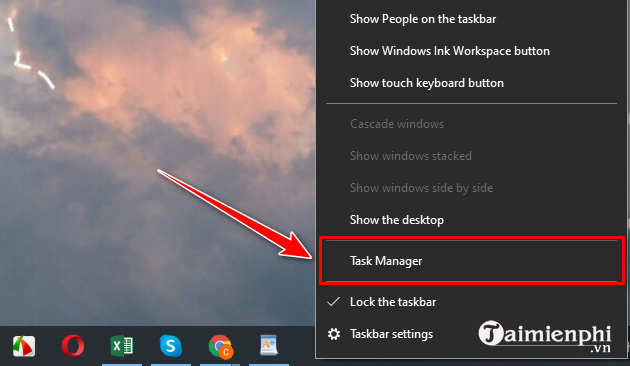
Bước 2: Bạn click vào từng chương trình và nhấp chuột vào nút End task, hoặc click chuột phải vào từng chương trình và chọn End task.
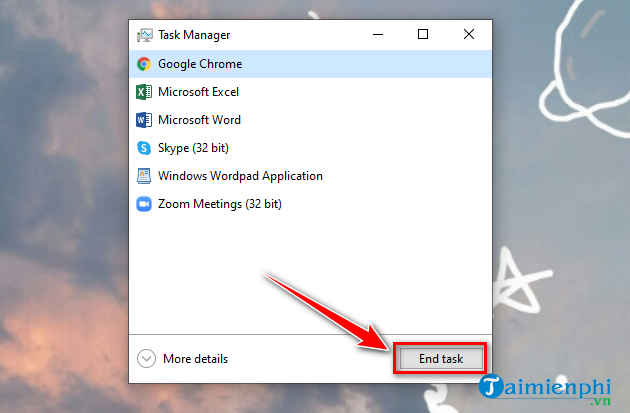
Cuối cùng, bạn mở lại Zoom và kiểm tra xem lỗi 5000, 5003, 5004, 104101-104118… trên Zoom đã được khắc phục hay chưa. Nếu chưa, bạn tiếp tục áp dụng các biện pháp xử lý bên dưới.
3. Tắt phần mềm diệt virus và tưởng lửa
Tường lửa hoặc phần mềm diệt virus có thể ngăn máy tính của bạn kết nối với máy chủ Zoom. Cách nhanh nhất để kiểm tra là tắt tường lửa và phần mềm diệt virus. Nếu sau đó, lỗi đã biến mất thì rõ ràng chương trình diệt virus/tường lửa của bạn là thủ phạm.
Xem thêm: Cách tắt Windows Defender trên Windows 10
Để tắt tưởng lửa trên Windows 10, bạn thực hiện như sau:
Bước 1: Nhập từ khóa Windows Defender Firewall vào Windows Search và click vào kết quả tìm kiếm tương ứng.
Bước 2: Chọn Turn Windows Defender Firewall on or off ở bảng bên trái.
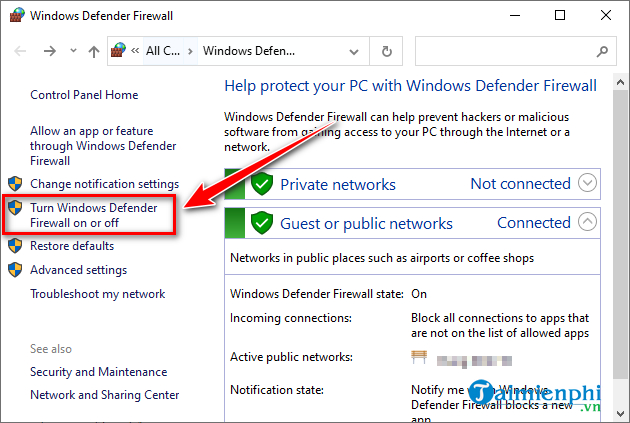
Bước 3: Sau đó, bạn tích vào Turn off Windows Defender Firewall (not recommended) ở mục Private network settings và Turn off Windows Defender Firewall (not recommended) ở mục Public network settings. Cuối cùng, click OK để lưu thay đổi.
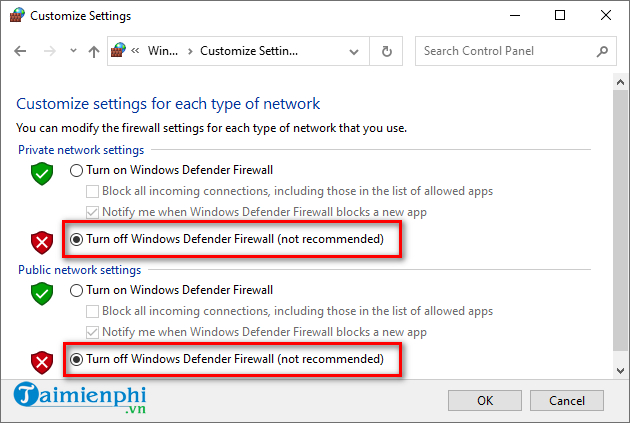
4. Thêm Zoom.us vào danh sách các trang web đáng tin cậy của bạn
Đánh dấu Zoom là một trang web đáng tin cậy và an toàn trong cài đặt Internet của bạn cũng có thể giải quyết được vấn đề. Bạn thực hiện như sau:
Bước 1: Nhập từ khóa Internet Options vào Windows Search và click vào kết quả tìm kiếm tương ứng.
Bước 2: Click chọn tab Security > Trusted Sites > Sites.
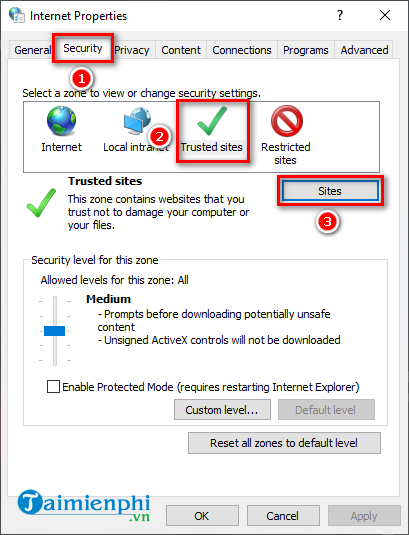
Bước 3: Trong trường Add this website to the zone, bạn nhập https://zoom.us/và click vào nút Add ở bên cạnh.
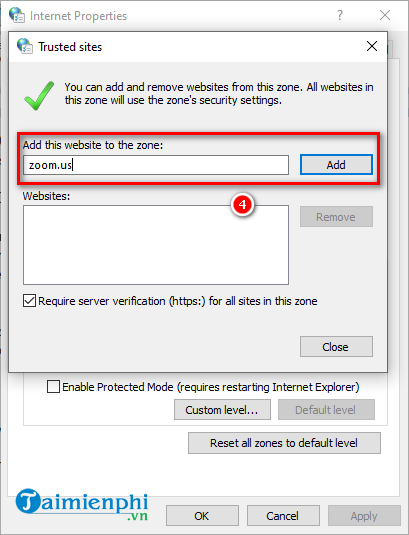
5. Tắt máy chủ proxy
Tương tự như tường lửa và phần mềm diệt virus, máy chủ proxy cũng có thể là thủ phạm gây ra lỗi 5000, 5003, 5004, 104101-104118… trên Zoom. Bạn có thể thử tắt máy chủ proxy để kiểm tra xem đó có phải là nguyên nhân hay không bằng cách nhập từ khóa Proxy vào Windows Search và click vào tùy chọn Proxy settings từ kết quả tìm kiếm. Sau đó, bạn tắt thiết lập Use a Proxy Server.
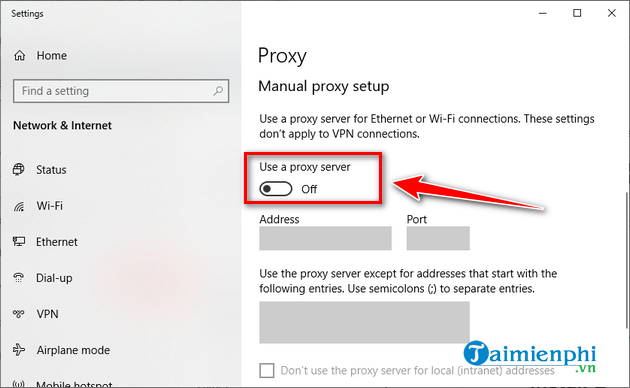
6. Cập nhật Zoom lên phiên bản mới nhất
Nếu đã lâu không cập nhật Zoom, bạn nên kiểm tra các bản cập nhật khả dụng và tiến hành update Zoom ngay lập tức. Các bản cập nhật Zoom mới thường mang đến những tính năng, cải tiến mới và bao gồm cả các bản sửa lỗi. Vì vậy, bạn nên update Zoom ngay khi một bản cập nhật có sẵn.
Xem thêm: Cách Update Zoom
Bài viết đã hướng dẫn bạn cách sửa lỗi 5000, 5003, 5004, 104101-104118… trên Zoom. Bạn nên áp dụng lần lượt các biện pháp kể trên để xử lý sự cố. Nếu vấn đề vẫn không được khắc phục, bạn cần liên hệ với trung tâm trợ giúp Zoom và báo cáo về lỗi mình đang gặp phải để nhận hỗ trợ.
Từ khoá liên quan:
cach sua loi 5000 5003 5004 104101-104118… tren zoom
, Cách khắc phục sự cố kết nối với máy chủ của Zoom, Hướng dẫn sửa lỗi 5003 trên Zoom,
Source: Mamnonanhduongvt.edu.vn
Category: Thủ thuật Zoom